Регистрация на сайте eXion.IO
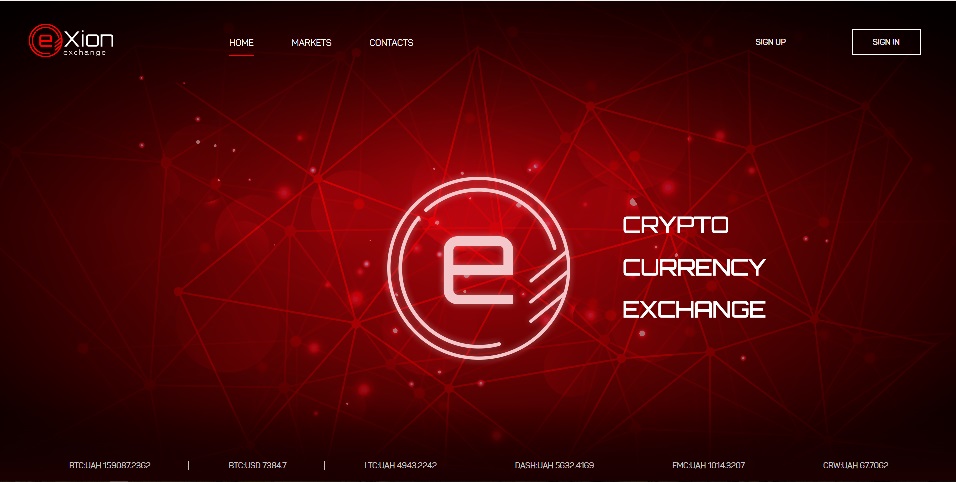
Всем привет.
В последнее время стали замечать трудности у пользователей с регистрацией на сайте. Особенно с прохождением двух факторной аутентификации. И многие не обращаются по этому поводу в техподдержку. Решили исправить это досадное недоразумение и написать небольшую инструкцию с картинками.
И так начинаем.
При нажатии на кнопку SIGN UP открывается модальное окно регистрации.
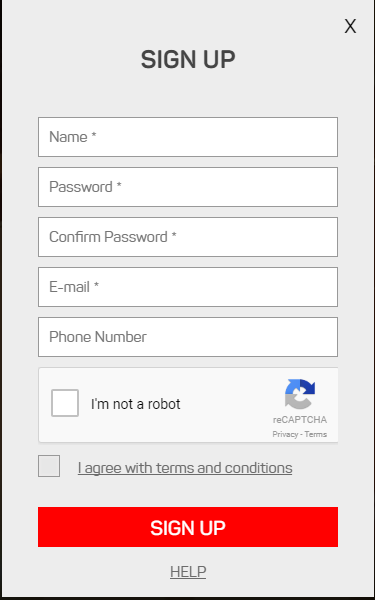
Поля помеченные звездочкой - обязательны для заполнения.
First Name - вводим произвольное имя. Это имя будет использоваться в обращениях к пользователю от сайта eXion.IO при письменных уведомлениях на электронную почту. Больше это имя нигде не используется.
Password - пароль для входа на сайт. Включена проверка сложности. Не менее 8-ми символов, включая прописные и строчные буквы, цифры и спецсимволы. Вот такие мы злые :) (На самом деле заботимся о сохранности Ваших средств на сайте).
Confirm Password - повторяем набранный выше пароль.
E-mail - вводим валидный адрес электронной почты. Он является логином для входа на сайт. Его надо подтверждать, перейдя по ссылке в письме, которое придет на этот адрес после регистрации. Эта ссылка также используется для получения токена двух факторной аутентификации. Но об этом позже.
Phone Number - вводим номер телефона. Номер не проверяется. Но он понадобится при восстановлении токена двух факторной аутентификации, в случае его утери.
I'm not robot - стандартная гугловая капча. Кликаем в чекбокс и выбираем нужные картинки. Подтверждаем что Вы не бот. Для ботов есть специальное API :)
I agree with terms and conditions - кликаем чекбокс, соглашаясь с Условиями использования сайта. Если кликнуть по ссылке, то откроется сам документ. Доступен на двух языках: английский и русский. Переключение языка в правом верхнем углу. Документ большой, но там все нужное. На досуге можно ознакомится.
HELP - ссылка на документ, где все выше перечисленное расписано в более строгом стиле и без картинок. Также доступен на двух языках.
После того как заполнили все поля и проставили два чекбокса кликаем кнопку SIGN UP. Получаем окно с уведомлением, что на введеный адрес электронной почты отправлено письмо с дальнейшими инструкциями.

Первый и самый легкий этап пройден успешно. Дальше начинается самое интересное.
Второй этап
**Второй этап **- подтверждение адреса электронной почты и получение токена двух факторной аутентификации.
Заходим в свою электронную почту (которую указали при регистрации) и ищем письмо от сайта eXion.IO. Письмо придет от отправителя noreply@exion.io. Само название адреса говорит, что отвечать на него не надо. По всем вопросам пишите нам по адресу.
Всех счастливых обладателей почты гугл (gmail) хотим сразу предупредить, что наши регистрационные письма часто попадают в спам. Вопросом этим занимаемся. Как ни странно, текущие наши уведомления (вход на сайт, ввод и вывод средств) в спам не попадают :)
Нашли письмо. Ознакомились (на двух языках). И не кликаем по ссылке. Перед тем как кликнуть по ней и подтвердить свой адрес, а также получить токен, необходимо установить программу, которая будет генерировать одноразовые пароли для двух факторной аутентификации. Пароль меняется каждые 30 секунд. Называется программа - Google Authenticator.
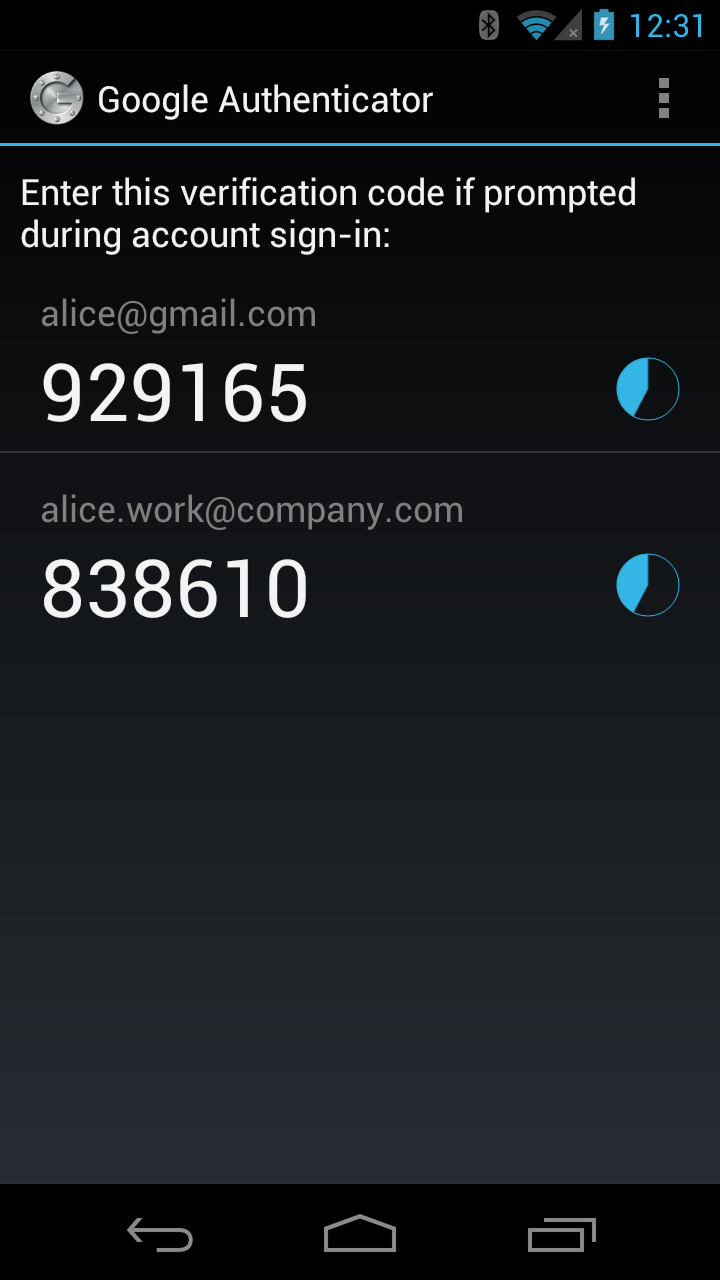
Программа работает на смартфонах (планшетах) под управлением Android и IOS (Apple). Ссылки на нее в Play Store и App Store для установки в свой смартфон есть в письме. Выбираем нужную Вам, в зависимости от ОС (производителя) Вашего смартфона. Или воспользуйтесь ссылкой для Android в этой инструкции.
Внимание !!! Для тех, кто по каким-то причинам не пользуется смартфоном, есть плагин для Хрома (Chrome)
Ссылки на плагин здесь:
После того как установили программу в свой смартфон или установили плагин в Хром можно кликать по ссылке из письма для подтверждения адреса электронной почты.
Все выше перечисленные манипуляции по установке программы делаем быстро. Не откладываем в долгий ящик. Ссылка на токен действительна 24 часа после отправки письма.
Если время упущено, созданная учетная запись удаляется и регистрироваться надо заново.
После клика по ссылке подтверждения электронного адреса откроется окно получения токена (Provided Key) для программы Google Authenticator. Когда это окно открылось, Ваш адрес электронной почты автоматически подтвердился на нашем сайте.
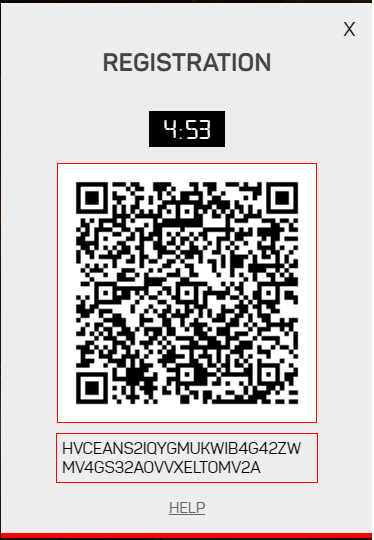
Ссылка на токен действительна в течение 24 часов. В этот период ее можно открывать любое количество раз. А само модальное окно отображается на экране в течение 5 минут. После чего закроется. Это отображается на счетчике.
Дальше порядок действия зависит от того, где установили приложение Google Authenticator и на каком устройстве открыли ссылку.
Самый простой вариант: установили приложение на смартфон и ссылку открыли на компьютере, ноутбуке или планшете. Тогда запускаем приложение на смартфоне и жмем в нем кнопку "Добавить" (обычно расположена в правом нижнем углу экрана в виде плюса в красном круге). В открывшемся меню выбираем -> Scan a barcode. На вашем телефоне откроется окно сканера. Наводим на QR код в модальном окне, которое открылось по ссылке. Сканер сканирует и в приложении появляется учетная запись биржи eXion.IO с Вашим адресом электронной почты в скобках. На этом все действия закончены. Приложение начинает генерировать одноразовый пароль, состоящий из шести цифр, который меняется каждые 30 секунд, как на картинке выше. Нажимаем на крестик и закрываем модальное окно. Или оно само закроется по истечении 5 минут.
Более сложный вариант: установили приложение на смартфон (планшет) и ссылку открыли в этом же смартфоне (планшете). Тогда запускаем приложение на смартфоне и жмем в нем кнопку "Добавить" (обычно расположена в правом нижнем углу экрана в виде плюса в красном круге). В открывшемся меню выбираем -> Enter a Provided Key. Открывается форма создания учетной записи. В поле Account Name вводим любое название. В поле Your Key надо ввести текстовый код из модального окна, которое открылось по ссылке. Самое простое решение, чтобы не набирать его вручную - это скопипастить. Больше ничего не меняем и нажимаем кнопку ADD. В приложении создастся учетная запись с Вашим названием, которая будет генерировать одноразовый пароль, состоящий из шести цифр, который меняется каждые 30 секунд, как на картинке выше. Нажимаем на крестик и закрываем модальное окно. Или оно само закроется по истечении 5 минут.
Вариант для тех, кто не пользуется смартфоном (планшетом): установили плагин к Хрому и открыли ссылку на этом же устройстве. Запускаем плагин. Выбираем создать учетную запись. В открывшейся форме в поле Account Name вводим любое название. В поле Your Key надо ввести текстовый код из модального окна, которое открылось по ссылке. Копипастим код. Жмем кнопку ADD. В плагине создастся учетная запись с Вашим названием, которая будет генерировать одноразовый пароль, состоящий из шести цифр, который меняется каждые 30 секунд, как на картинке выше. Нажимаем на крестик и закрываем модальное окно. Или оно само закроется по истечении 5 минут.
Вот собственно и все. На самом деле вариантов может быть больше: планшет с Windows и т. д. Комбинируем сами остальные варианты. Кому как удобно. Если нажать на ссылке HELP, то откроется документ, где это все можно прочитать в более строгом и кратком стиле и без картинок.
Дальше надо собственно войти на сайт - аутентифицироваться и авторизоваться :)
Жмем кнопку SIGN IN. Откроется модальное окно аутентификации.
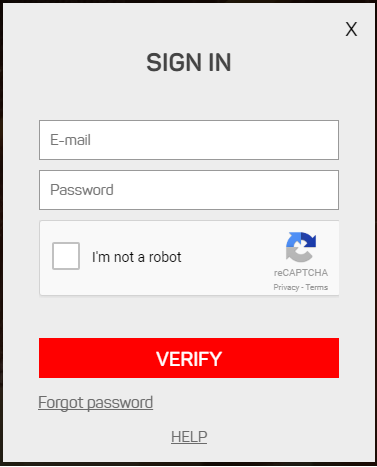
E-mail - вводим свой адрес электронной почты, который указали при регистрации и куда было отправлено письмо о регистрации с ссылкой.
Password - вводим пароль, который указывали при регистрации. Надеемся, что еще не забыли :) Если забыли, жмите ссылку Forgot password. Получите на почту письмо с временным паролем. С ним можно зайти на сайт и поменять пароль на постояный.
reCaptcha - стандартная гугловая капча. Ставим чекбокс, кликаем по картинкам. Подтверждаем, что не бот. Или не подбираем пароль к чужой учетке.
HELP - ссылка. Ну Вы уже догадались зачем она.
Жмем кнопку VERIFY.
И вот здесь открывается окно подтверждения двух факторной аутентификации.
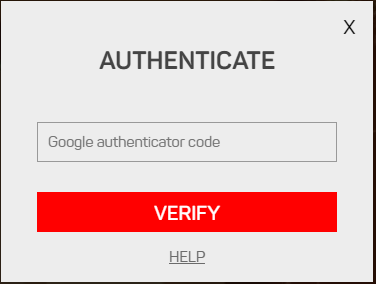
В поле Google authenticator code водим 6-ти значный код из своего приложения или плагина Google Authenticator.
После жмем кнопку VERIFY. Нажать надо до того, пока код не поменялся в приложении на новый. Если поменялся и не успели, ничего страшного. Окно откроется заново. Вводите повторно новый код и жмите кнопку VERIFY.
Вот собственно и весь процесс. Всем приятной работы на нашем сайте.
По всем вопросам пишите нам на электронную почту.